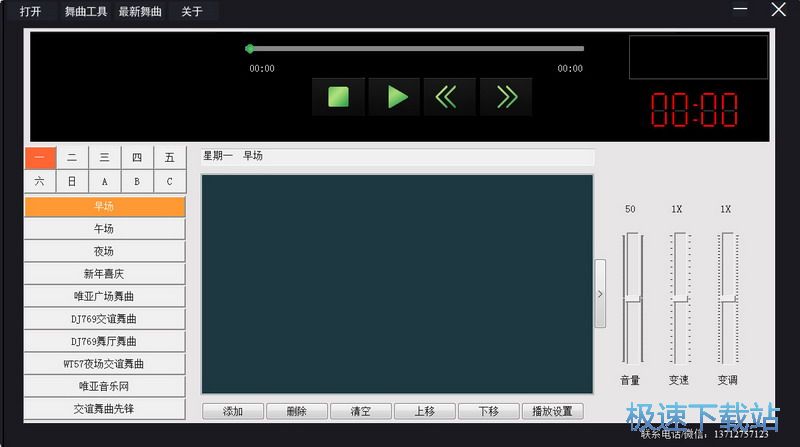交谊舞曲播放器播放剪切MP3教程
时间:2019-01-24 15:52:37 作者:Joe 浏览量:0
交谊舞曲播放器是一款电脑音乐播放器。使用本软件可以轻松播放电脑本地的MP3音乐,软件还有MP3剪切功能,简单好用;
- 进入下载

- 交谊舞曲播放器 1.0.0.1 官方版
大小:15.82 MB
日期:2019/1/24 15:52:39
环境:WinXP,Win7,

下载安装后打开软件。极速小编就给大家演示一下怎么使用交谊舞曲播放器播放和剪切电脑本地的MP3音乐吧。首先我们要将MP3音乐导入到软件中。点击软件主界面底部的添加按钮,就可以打开文件浏览窗口,选择播放的音乐;

在文件浏览窗口中,根据MP3音乐的存放路径,在文件夹中找到想要使用软件播放的MP3音乐。按住键盘Ctrl键可以同时选中多个文件。选中文件后点击打开,就可以将MP3音乐导入到软件中;

MP3音乐成功导入到软件中,我们可以在软件的播放列表中看到我们刚刚选择导入的MP3音乐;

用鼠标选中播放列表中的音乐,然后点击播放按钮,就可以播放选中的音乐。

正在播放MP3音乐。我们还可以在软件的播放列表右边的控制面板中控制播放的音量、变速、变调;

剪切MP3
软件还有MP3音乐剪切功能。点击软件主界面顶部的舞曲工具,打开舞曲工具菜单。点击菜单中的MP3编辑工具,就可以打开MP3编辑工具窗口;

在MP3编辑工具窗口中,我们可以对MP3音乐进行剪切。点击选择MP3文件按钮,就可以打开文件浏览窗口,选择想要剪切MP3;

成功将MP3音乐导入到软件中。接下来我们就可以设置音乐剪切的参数了。首先设置剪切起点。的音乐播放到适当位置的时候,点击设置为起点,就可以将当前播放位置设置成剪切MP3的起点;

接下来我们可以设置剪切终点。点击设置为终点即可;

MP3剪切位置设置完成之后,我们就可以设置MP3的输出路径。点击MP3编辑窗口底部的设置保存目录,就可以打开文件夹浏览窗口,设置MP3音频输出路径;

在文件夹浏览窗口中,找到想要用来保存剪切得到的MP3音频的文件夹,选中文件夹后点击确定,就可以完成MP3音频输出路径设置;

MP3音频输出路径设置完成之后,就可以点击软件主界面中的开始剪切,按照设置好剪切参数剪切提取MP3音频内容;

正在剪切MP3音频。请耐心等待MP3音频剪切完成;

MP3剪切完成,这时候打开设置好的MP3音频输出路径文件夹,就可以在文件夹中看到使用交谊舞曲播放器剪切MP3后输出到文件夹中的MP3音频。

交谊舞曲播放器的使用方法就讲解到这里,希望对你们有帮助,感谢你对极速下载站的支持!
交谊舞曲播放器 1.0.0.1 官方版
- 软件性质:国产软件
- 授权方式:免费版
- 软件语言:简体中文
- 软件大小:16202 KB
- 下载次数:36 次
- 更新时间:2019/3/31 1:04:53
- 运行平台:WinXP,Win7,...
- 软件描述:交谊舞曲播放器是一款由深圳唯亚网络科技有限公司开发的DJ音乐播放器,你可以自由设... [立即下载]
相关软件
- 怎么将网易云音乐缓存转换为MP3文件?
- 比特精灵下载BT种子BT电影教程
- 土豆聊天软件Potato Chat中文设置教程
- 怎么注册Potato Chat?土豆聊天注册账号教程...
- 浮云音频降噪软件对MP3降噪处理教程
- 英雄联盟官方助手登陆失败问题解决方法
- 蜜蜂剪辑添加视频特效教程
- 比特彗星下载BT种子电影教程
- 好图看看安装与卸载
- 豪迪QQ群发器发送好友使用方法介绍
- 生意专家教你如何做好短信营销
- 怎么使用有道云笔记APP收藏网页链接?
- 怎么在有道云笔记APP中添加文字笔记
- 怎么移除手机QQ导航栏中的QQ看点按钮?
- 怎么对PDF文档添加文字水印和图片水印?
- 批量向视频添加文字水印和图片水印教程
- APE Player播放APE音乐和转换格式教程
- 360桌面助手整理桌面图标及添加待办事项教程...
- Clavier Plus设置微信电脑版快捷键教程
- 易达精细进销存新增销售记录和商品信息教程...